حجب إعلانات كروم ، إن متصفح كروم على iOS يمتلك تصميماً جميلاً وسهل الاستخدام كما يتصف بأداء متميز ويستطيع مزامنة البيانات بسهولة دون أي مشكلة، ولكن تبقى مشكلة الإعلانات التي لا يستطيع كروم حجبها من أكثر الأمور المزعجة في التطبيق.
شكلت مشكلة الإعلانات عائقاً كبيراً أمام الاستمتاع بالتصفح على الهاتف مما دفعنا إلى البحث على الانترنت عن إضافة لجوجل كروم تسمح بحجب الإعلانات، وجدنا الكثير من الطرق والمقالات عن هذا الموضوع ولكننا أخيراً عثرنا على الطريقة الأكثر فاعلية في حجب الإعلانات.
حجب إعلانات كروم على الأيفون
ADGuard DNS
عثرنا على طريقة تمكننا من حجب الإعلانات على الأيفون عن طريق التعديل في خيارات DNS في الهاتف ووضعها بشكل يتوافق مع أحد خدمات حجب الإعلانات “ADGuard”
سيئة هذه الطريقة أن تعديل إعدادات DNS لن يؤثر على كروم فحسب بل سيؤثر على الهاتف بأكمله، وذلك قد يؤثر أحياناً على التطبيقات التي تتطلب عرض الإعلانات مثل الألعاب المجانية، لذا قد تلاحظ توقف هذه التطبيقات بشكل مفاجئ بسبب عدم قدرتها على عرض الإعلانات.
السيئة الأخرى أن هذه الطريقة تعمل فقط بالاتصال بشبكة واي فاي ولا تعمل على بيانات الشبكة، كما يتوجب عليك عليك تكرار الإعدادات في كل مرة تقوم فيها بالاتصال بشبكة واي فاي جديدة.
من أجل حجب الإعلانات أثناء استخدام بيانات الشبكة يمكنك استخدام تطبيق لتعديل خيارات DNS مثل تطبيق DNSCloak .
حجب الإعلانات على الواي فاي
يسمح لك نظام iOS بتعديل سيرفرات الـ DNS لأي شبكة واي فاي بسهولة.
اتبع الخطوات التالية:
اذهب إلى الإعدادات ثم إلى قائمة الواي فاي ثم انقر على رمز المعلومات ( i ) قرب شبكة الواي فاي المتصل بها
ثم انقر على خيار Configure DNS
الآن انقر على التعديل اليدوي أو Manual ثم أزل إعدادات DNS القديمة
الآن قم بإضافة إعدادات سيرفر AdGuard في الحقلين الفارغين ثم انقر على حفظ
176.103.130.130
176.103.130.131
وبذلك سيتم حظر الإعلانات على هذه الشبكة تلقائياً في كل مرة تتصل بها
حجب الإعلانات باستخدام تطبيق DNSCloak
إنه تطبيق مجاني يسمح لك بتعديل خيارات DNS في شبكة الاتصال الخاصة بك. وما يميز هذا التطبيق هو وجود إعدادات مسبقة لسيرفر AdGuard (نفس السيرفر الذي ذكرناه في الأعلى) أي أنه بإمكانك الحصول على نفس النتيجة (حجب الإعلانات) على شبكة الواي فاي بدون الحاجة إلى تغيير الإعدادات يدوياً في كل شبكة تتصل بها.
اتبع الخطوات التالية لتفعيل التطبيق:
أولا قم بتحميل التطبيق من متجر التطبيقات
ثم قم بتشغيله، ستظهر قائمة بفلاتر DNS المتوفرة على الشاشة الرئيسية للتطبيق، انقر على خيار adguard-dns ثم انقر على استخدام هذا السيرفر أو Use This Server
ستظهر نافذة منبثقة انقر على سماح، الآن استخدام Touch ID أو Face ID لكي تقوم بتوثيق خيارات VPN الجديدة
الآن بإمكانك تصفح الانترنت على كروم بدون القلق من ظهور الإعلانات سواءً أثناء التصفح باستخدام شبكة واي فاي أو باستخدام شبكة بيانات الهاتف.
هذه كانت مقالتنا: حجب إعلانات كروم | إليك كيفية حجب الإعلانات في متصفح جوجل كروم على الأيفون
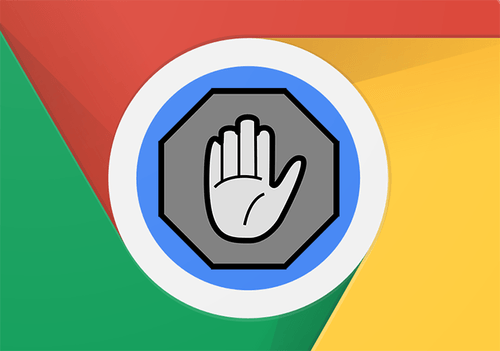
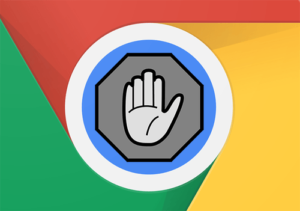
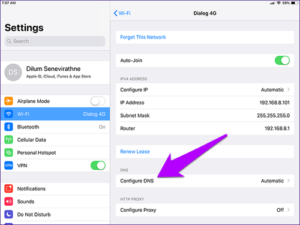
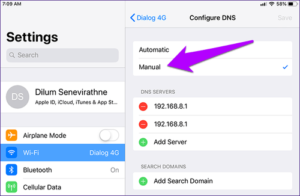
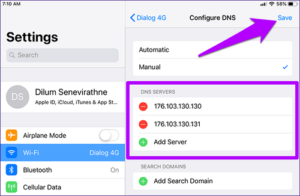
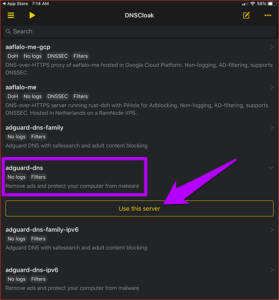
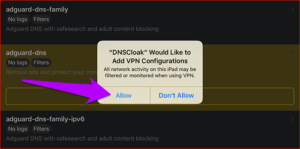
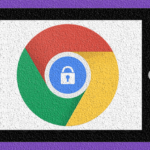


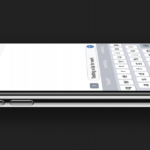
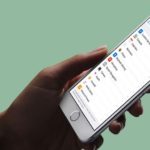

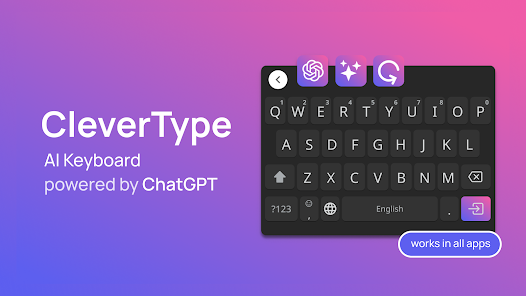


أكتب تعليقك ورأيك